升级大礼包
1.1. 升级大礼包设置:
打开商城系统的营销工具的下拉菜单点击“升级大礼包”如下图所示:
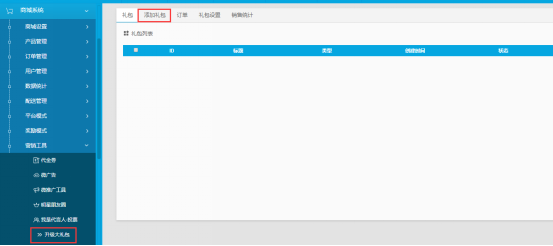
图1
如上图,点击“添加礼包”如下图所示:
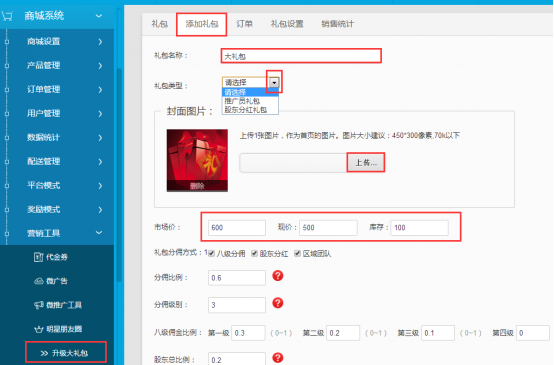
图2
如上图,填写“礼包名称”,选择“礼包类型”礼包类型是后台默认的不用添加的,粉丝购买了相应的礼包类型就会获得相应的身份。上传“封面图片”图片按建议尺寸上传,填写“市场价”“现价”“库存”。
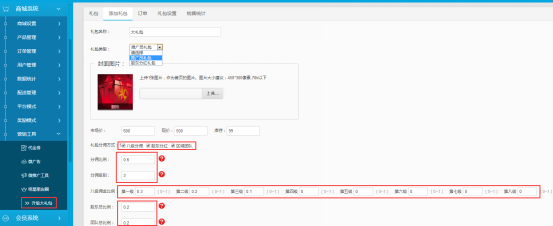
图3
选择“礼包分佣方式”,注:此佣金是可以单独立设置的.
填写“分佣比例”“分佣级别”“八级佣金比例”“股东总比例”“团队总比例”。
推广员佣金的计算:(拿“总佣金比例”减去“股东总比例”减去“团队总比例”就得出“三级分佣”比例)乘以“现价”乘以“分佣比例”乘以“推广员级别比例”。如果没有设置股东跟团队总比例的情况下,就拿“现价”乘以“分佣比例”乘以“推广员级别比例”。
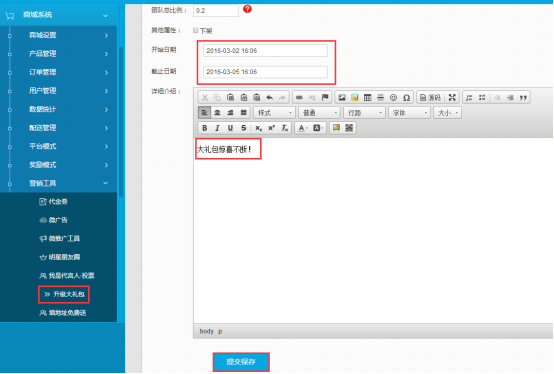
图4
如上图,选择“开始日期”与“截止日期”(到了截止日期的礼包也就会自动下架,就不能购买),填写“详细介绍”然后点击“提交保存”如下图所示:
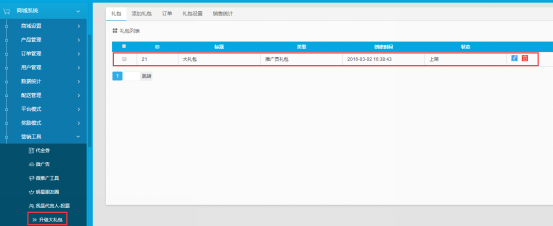
图5

图6
如上图,点击“礼包设置”,“礼包图文开关”点击一下“小方格”如下图所示:
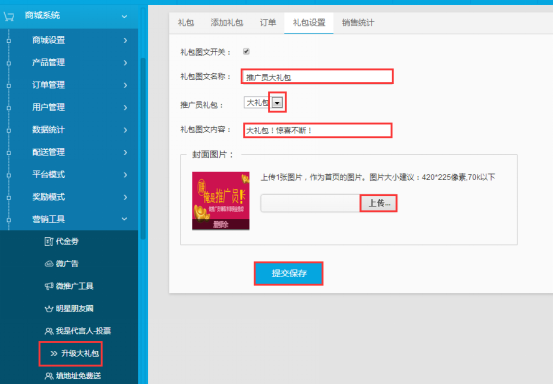
图7
如上图,填写“礼包图文名称”点击下拉箭头选择“推广员礼包”,填写“礼包图文内容”上传“封面图片”,然后点击“提交保存”。
1.2. 使用说明:
推广员二维码如下图所示:
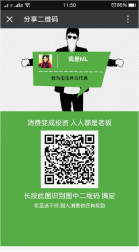
图8
如上图,粉丝扫码之后弹出推广员大礼包,如下图所示:
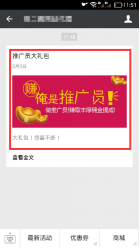
图9
如上图,粉丝点击“推广员大礼包”进入,如下图所示:
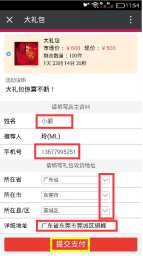
图10
如上图,填写“姓名”“手机号”,点击下拉箭头选择“所在省”“所在市”“所在区”,填写“详细地址”然后点击“提交支付”。
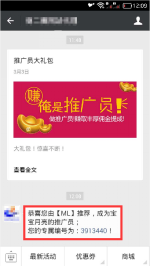
图11
如上图,支付成功后会收到您已成为“推广员”的信息。(注意:大礼包一旦支付成功就不能申请退款退货)。
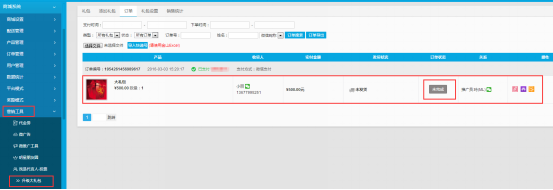
图12
如上图,点击营销工具下拉菜单中的“升级大礼包”—“订单”,会显示一个未完成的订单。
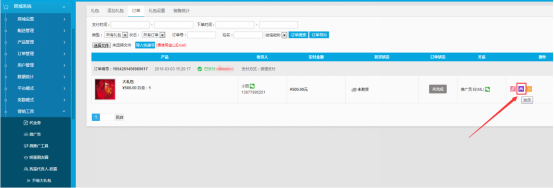
图13
如上图,点击“发货”完成发货。(注意:如果是“虚拟发货”就不用顾客在手机端确认收货,后台就会显示顾客已收货;如果不是“虚拟发货”商家发货了,顾客手机会收到发货的信息,要进入“查看订单详情”确认收货)。如下图所示:
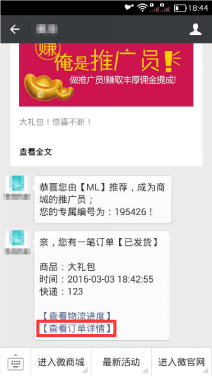
图14
如上图,点击“查看订单详情”如下图所示:
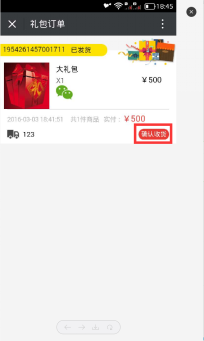
图15
如上图,点击“确认收货”完成收货。
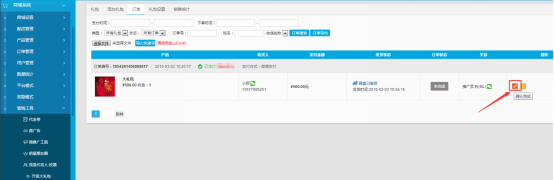 图16
图16
如上图,点击“确认完成”如下图所示:
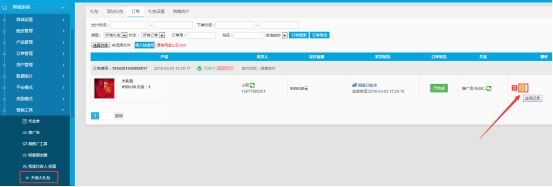 图17
图17
如上图,点击“返佣记录”如下图所示:
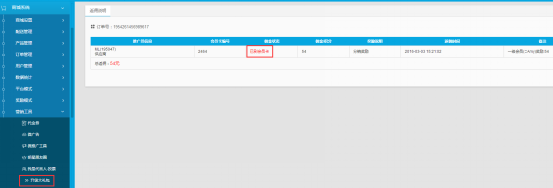
图18
如上图,订单“确认完成”佣金就到推广员的“会员卡”。推广员佣金的计算:(拿“总佣金比例”减去“股东总比例”减去“团队总比例”就得出“三级分佣”比例)乘以“现价”乘以“分佣比例”乘以“推广员级别比例”。如果没有设置股东跟团队总比例的情况下,就拿“现价”乘以“分佣比例”乘以“推广员级别比例”。
升级大礼包操作说明完成,如有疑问可咨询在线客服。


 浙公网安备 33012202330624号
浙公网安备 33012202330624号